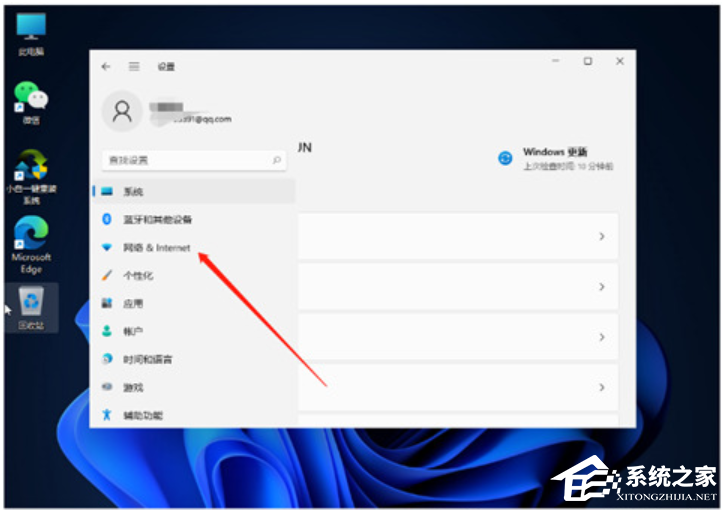Win11如何查看内存条卡槽数量-Win11查看内存条卡槽数量的方法
Win11如何查看内存条卡槽数量?现在有很多小伙伴在使用一些新电脑的时候如果不拆机是不清楚其内存条卡槽的数量,那么使用Win11系统要如何在不拆机的情况下查看到卡槽的具体数量呢?其实操作起来非常简单,有需要的小伙伴就跟着小编一起来看看吧。
Win11查看内存条卡槽数量的方法
方法一
1. 按【Ctrl + Alt + Del】组合键后,调出锁定界面,然后点击【任务管理器】;

2. 任务管理器窗口,右下方即可查看到当前设备内存插槽数;
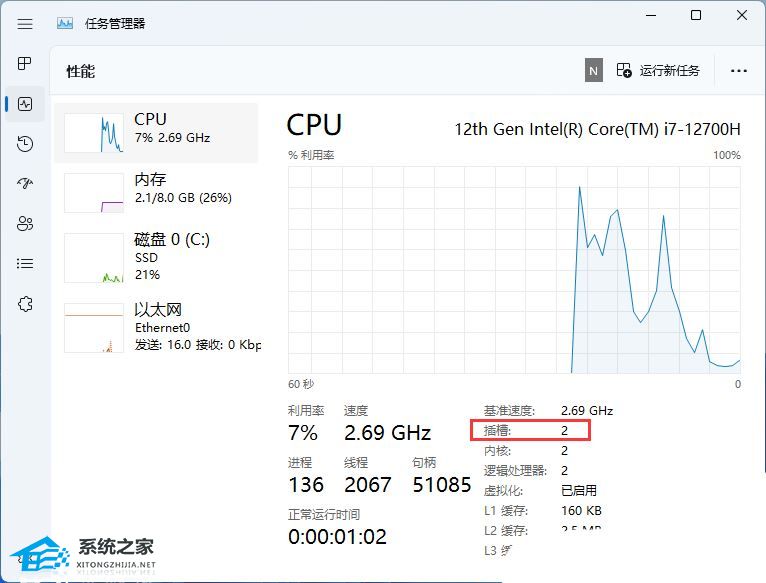
方法二
1. 首先,按键盘上的【 Win + R 】组合键,打开运行,然后输入【cmd】命令,按【确定或回车】打开命令提示符。
执行以下命令查看主板中可用的插槽:wmic Memphysical get MaxCapacity,MemoryDevices。
通过MemoryDevices参数,确认当前Windows电脑的主板总内存插槽数。
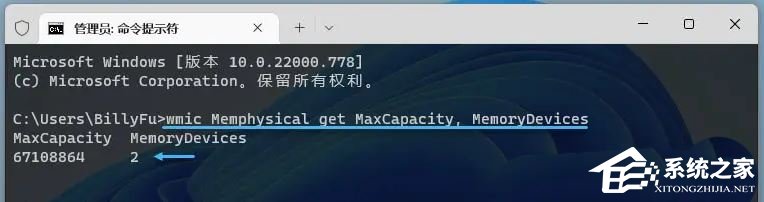
2. 再执行以下命令查看已使用的插槽:wmic MemoryChip get BankLabel,DeviceLocator,Capacity。
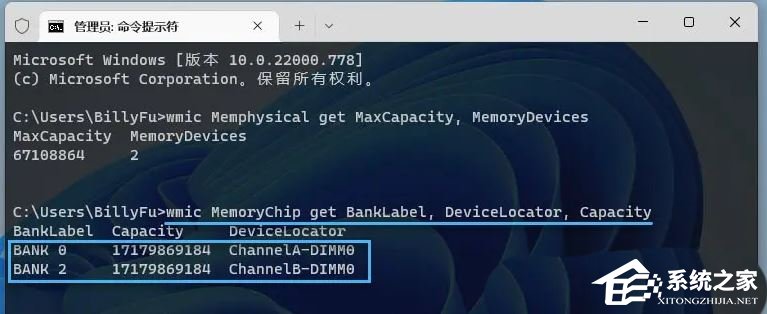
方法三
首先,按键盘上的【 Win + X 】组合键,或右键点击任务栏上的【Windows开始徽标】,在打开的右键菜单项中,选择【终端 (管理员) 】。
执行以下命令查看主板中可用的插槽:Get-WmiObject -Class “Win32_PhysicalMemoryArray”通过MemoryDevices参数确认当前Windows电脑的主板总内存插槽数。
再执行以下命令查看已使用的插槽:Get-WmiObject -Class “Win32_PhysicalMemory” | Format-Table BankLabel。
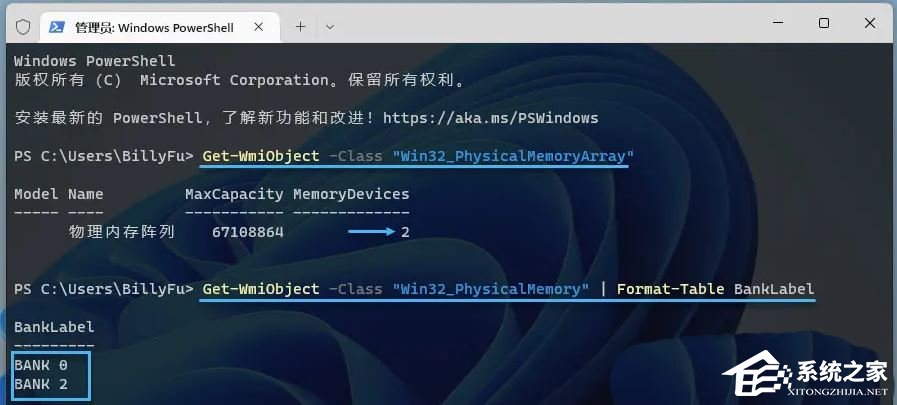
完成上述步骤后,Windows PowerShell将返回是否有可用的空闲插槽。